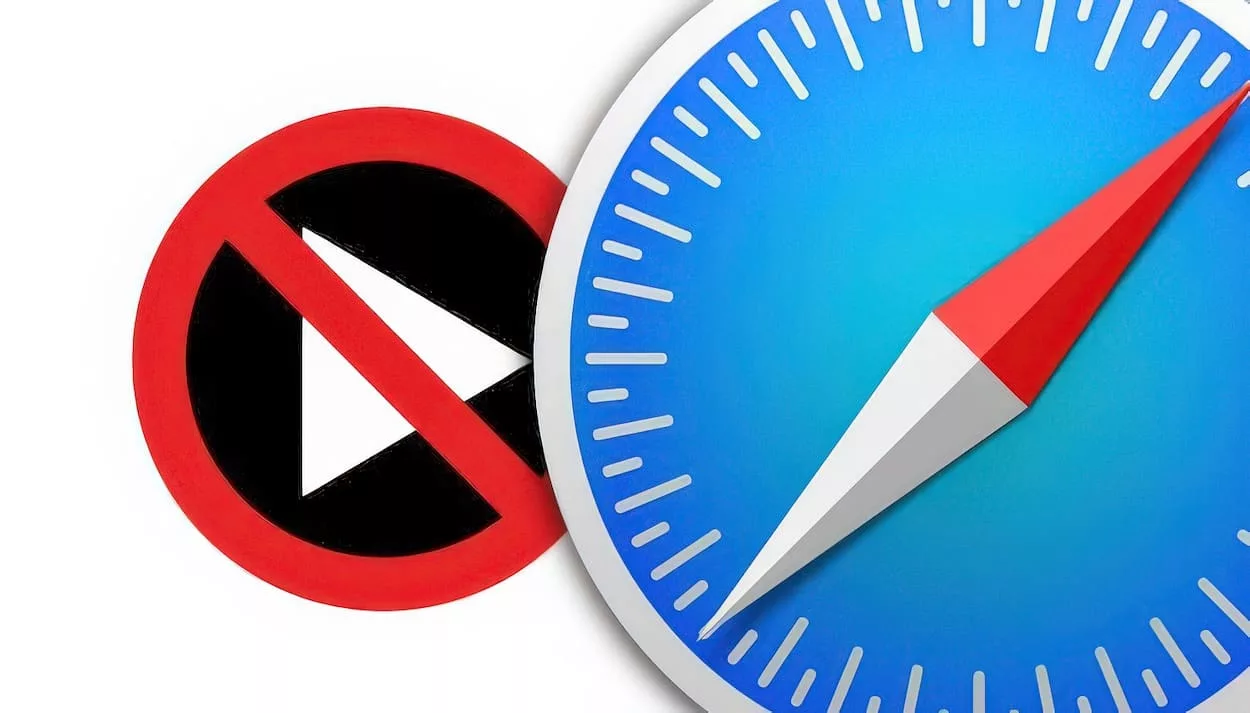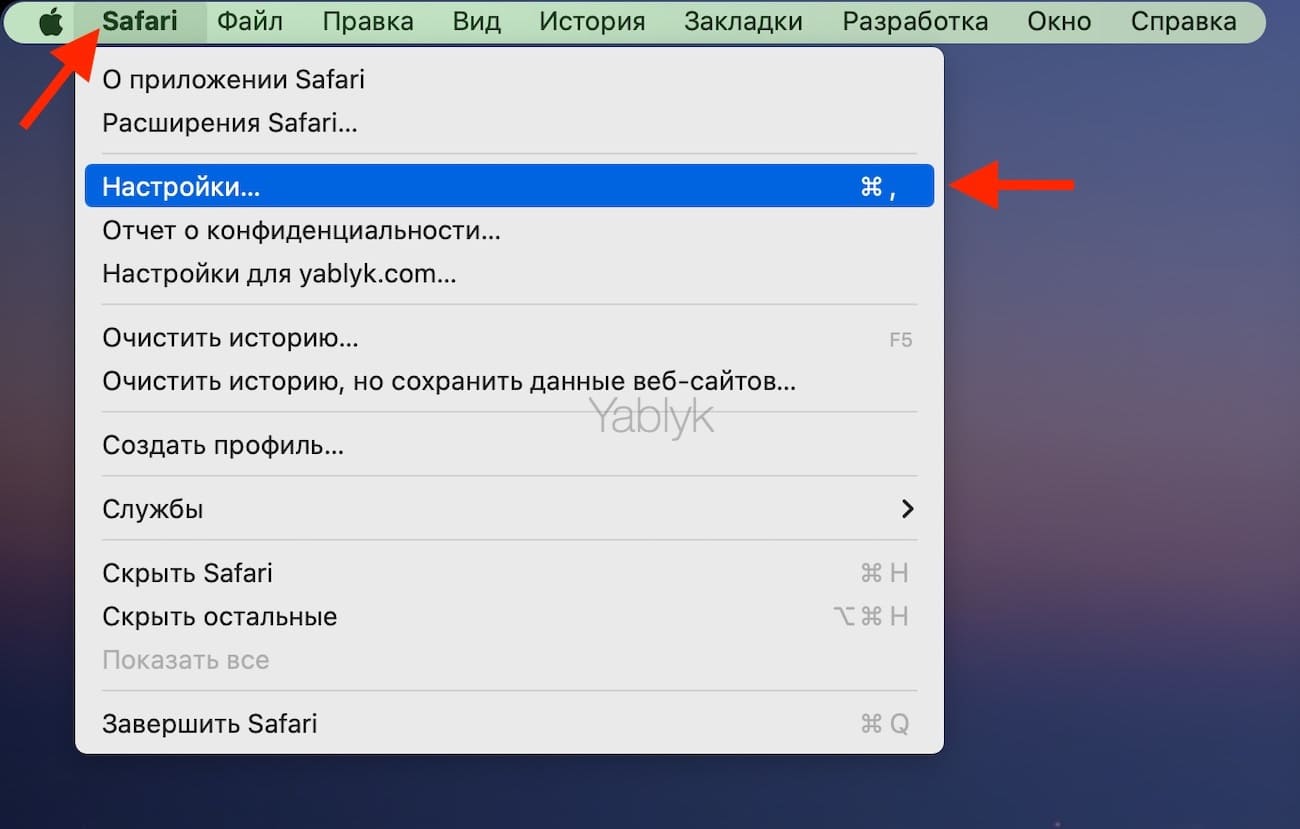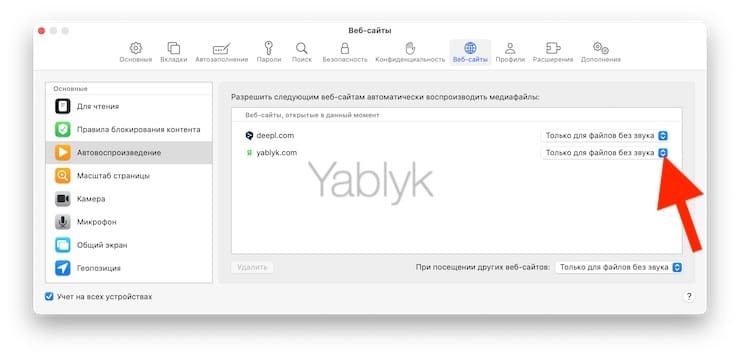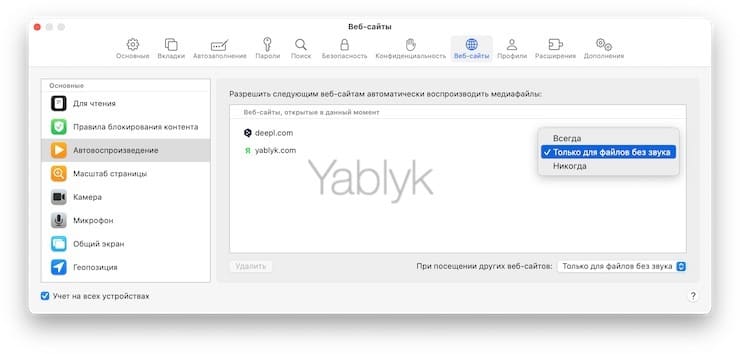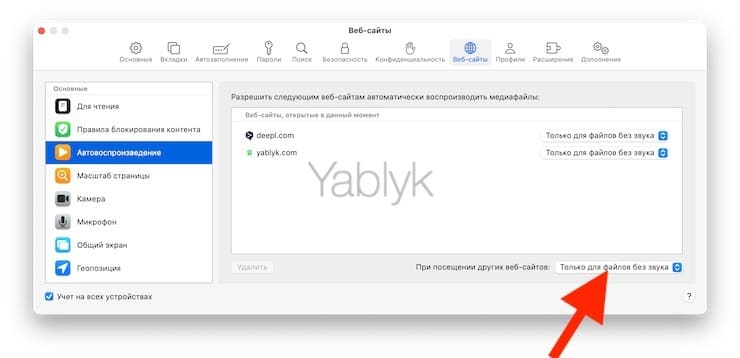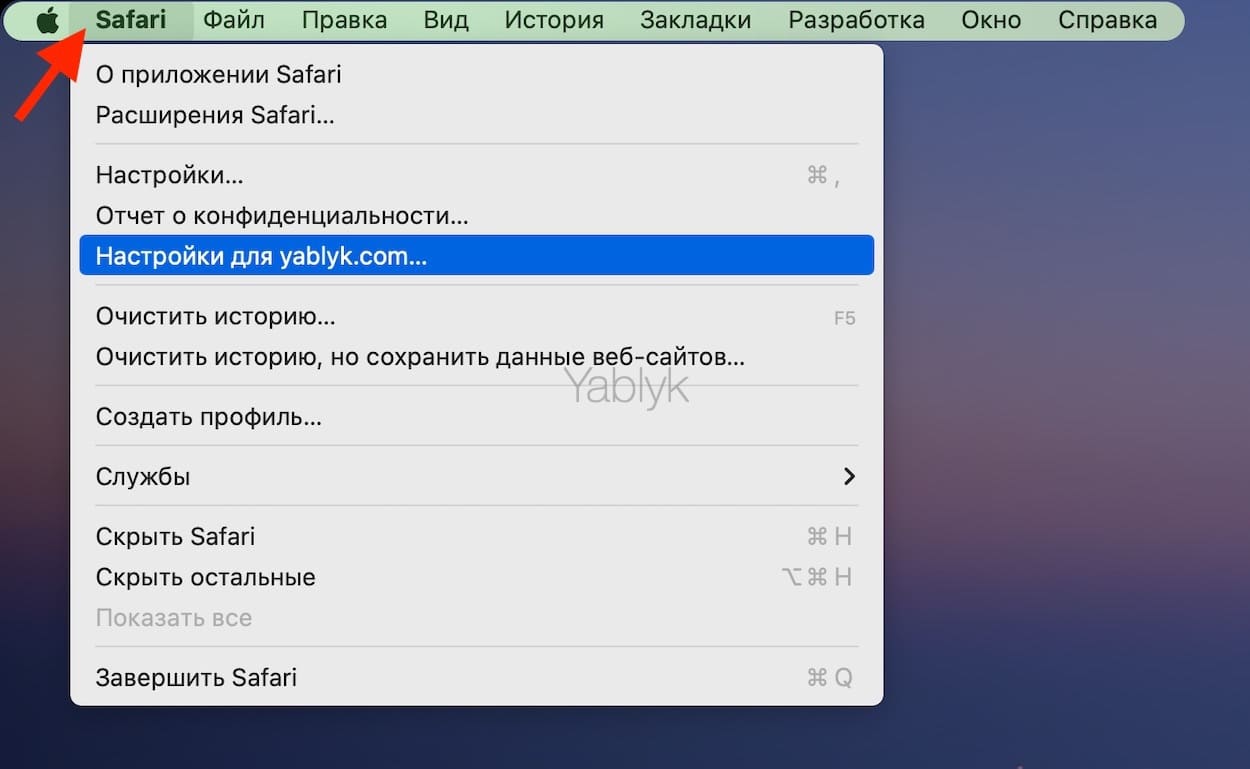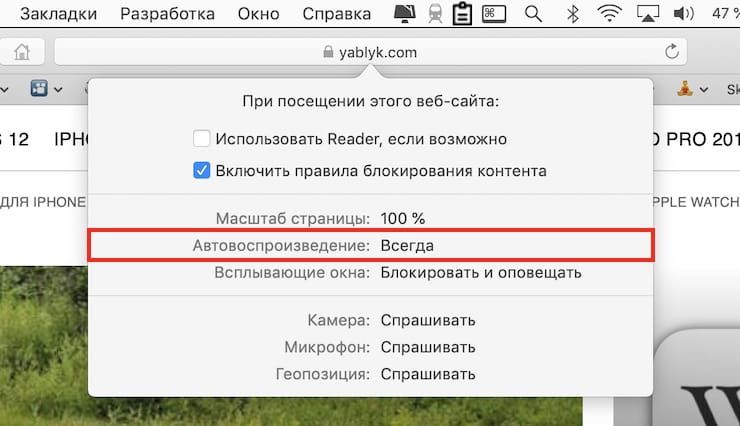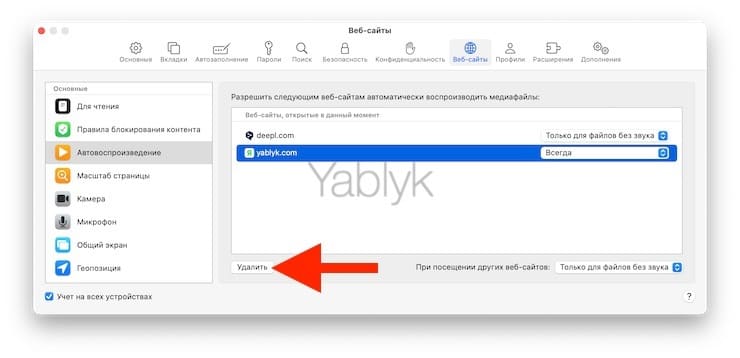Сайты в Интернете давно уже перестали быть текстовыми страничками с редкими вкраплениями в виде картинок. Благодаря веб-технологиям, мультимедиа стало неотъемлемой частью Сети.
Подписаться на Яблык в Telegram — только полезные инструкции для пользователей iPhone, iPad и Mac t.me/yablykworld.
Заходя на ту или иную страницу, мы может невольно начать слышать воспроизводимую музыку, видеть какой-то ролик. Причем сайт может быть как новостным, так и интернет-магазином или видео-порталом. Вне зависимости от назначения страницы такое ее поведение может раздражать.
К счастью, все это звуковое и визуальное безумие несложно остановить, правильно настроив браузер Safari на Mac. В нем несложно отключить автоматическое воспроизведение мультимедиа для определенных сайтов или для всех сразу.
Содержание статьи
Как в Safari на Mac настроить отключение автозапуска видео и аудио на сайтах?
Этот набор инструкций отлично подойдет тем, у кого одновременно открыто много вкладок, которые и требуют настройки.
1. Запустите браузер Safari и в строке меню кликните на раздел «Safari».
2. Выберите «Настройки…».
3. Перейдите на вкладку «Веб-сайты».
4. Выберите «Автовоспроизведение» в левой колонке раздела «Основные».
В правой части меню будут показаны открытые в настоящий момент веб-сайты, а под ними – уже настроенные сайты.
Задайте настройки для определенного сайта
Браузер Safari позволяет задать три варианта своего поведения для каждого сайта:
- Всегда. Такая опция разрешает сайту воспроизводить любой мультимедиа-контент со своих страниц. При переходе туда пользователя воспроизведение стартует автоматически.
- Только для файлов без звука. С такой опцией на страницах видео будет воспроизводиться, но звук при этом не появится.
- Никогда. Такая настройка означает, что ни видео, ни аудио на странице воспроизводиться не будут.
Вы можете настроить любой посещаемый вами сайт отдельно, найдя его в списке в центре окна и выбрав для него из выпадающего списка нужную опцию.
Если требуется, чтобы параметры автовоспроизведения медиа-контента применялись к остальным сайтам, надо в нижней части окна выбрать нужную настройку в раскрывающемся списке «При посещении других веб-сайтов».
Но эта настройка не относится к тем сайтам, которые уже были сконфигурированы выше. Она предназначена к тем страницам, которые отсутствуют в списке и на которые браузер когда-нибудь перейдет в будущем.
Задайте настройки для текущего открытого сайта
При просмотре страниц можно изменить настройки автоматического воспроизведения текущего сайта и другим способом. Он отлично подходит для одной открытой вкладки, а не нескольких, как было описано выше.
1. В Safari надо открыть нужную страницу и кликнуть на Safari в меню.
2. Выбрать раздел «Настройки для <название сайта>».
3. Во всплывающем окне перейти в раздел «Автовоспроизведение» и сделать нужный выбор в уже знакомом выпадающем списке.
Как удалить созданные правила для сайтов?
Порой случается так, что требуется отменить свое решение и выбрать другие настройки для сайта. Их нетрудно удалить из списка.
1. Выберите сайт, настройки которого требуется удалить.
2. В нижней части окна надо нажать кнопку «Удалить». Сайт тут же исчезнет из списка.
Функция настройки автовоспроизведения медиа-контента довольно гибкая. Так, при переходе по прямой ссылке на YouTube логично ожидать немедленного начала просмотра видео. А вот на новостных сайтах подобный контент требуется не всем. Настройка определенных сайтов очень полезна. Попробуйте использовать ее в штатном браузере на Mac.
🔥 Смотрите также: